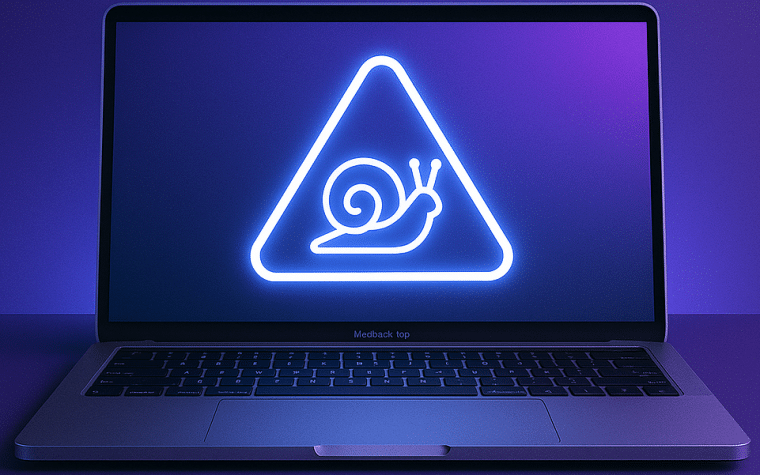Mac lent : 10 solutions pour booster ses performances ?
Avec le temps, votre Mac devient plus lent et vous freine dans vos activités. C’est tout à fait normal, n’importe quel ordinateur subit un vieillissement naturel : la batterie perd de son autonomie, le disque de stockage ralentit, Il démarre plus lentement, le système chauffe davantage… Heureusement, vous pouvez améliorer les performances de votre appareil Apple. Pour cela, voici quelques astuces et bonnes pratiques pour donner une cure de jouvence à votre Mac afin qu’il retrouve toute sa vivacité d’origine. Découvrez également comment Cyber-Jay, votre spécialiste en réparation Mac, peut intervenir au besoin pour entretenir votre matériel et vous éviter d’en acheter un autre.
Les solutions logicielles pour accélérer votre Mac
Un Mac qui rame, ça arrive à tout le monde. Ce n’est pas la fin du monde, loin de là. Souvent, quelques gestes simples suffisent à lui redonner un peu de souffle. Avant de penser à le remplacer, regardez déjà ce que vous pouvez faire vous-même. Et ça marche sur chaque ordinateur Apple : iMac, MacBook Air, MacBook Pro, Mac mini ou Mac Studio.
Passons en revue les actions faciles à mettre en place pour que votre Mac retrouve un peu de vitesse, sans stress ni dépense énorme.
1 : Libérer de l’espace de stockage
Le disque interne, c’est vraiment important. Quand il est presque plein, tout devient plus lent : démarrage, ouverture des apps, enregistrement des fichiers… bref, tout rame. Il vaut mieux garder 10 à 20 % d’espace libre, c’est déjà beaucoup.
Commencez par trier vos fichiers. Supprimez ce dont vous n’avez plus besoin : vieilles vidéos, documents oubliés, doublons (fichiers, photos…), téléchargements inutiles.
Pour les fichiers lourds que vous voulez garder, mettez-les sur un disque dur externe ou sur un cloud comme iCloud. Ainsi, le Mac a plus de place et vous ne perdez pas vos données.
Et si malgré tout votre Mac reste lent, le disque peut être fatigué. Dans ce cas, Cyber-Jay peut installer un SSD à la place de votre disque actuel. Là, vous verrez la différence immédiatement : ouverture plus rapide, apps qui s’ouvrent vite.
2 : Redémarrer régulièrement
Beaucoup laissent l’ordinateur en veille pour gagner du temps. Mais le problème, c’est que la mémoire se remplit, les applis tournent encore en arrière-plan et la machine ralentit.
Un redémarrage, de temps en temps, ça fait vraiment du bien. Il vide la mémoire temporaire, ferme les programmes inutiles, et tout repart plus propre. Même une fois par semaine, c’est déjà utile.
Petit conseil : avant de redémarrer, fermez les logiciels lourds comme Photoshop ou les apps de montage. Ça évite de perdre des fichiers et ça rend le redémarrage plus efficace.
3 : Alléger les éléments de démarrage
Certaines applications se lancent automatiquement une fois que l’ordinateur est allumé. Or, trop d’éléments ouverts = démarrage interminable.
Pour faire le tri :
- Allez dans le menu -> Préférences Système -> Utilisateurs et groupes.
- Cliquez sur Ouverture.
- Supprimez ce qui n’est pas nécessaire dès que l’ordinateur est ouvert.
Gardez juste le nécessaire : messagerie, antivirus ou applications que vous utilisez tous les jours. Et là, vous verrez que le démarrage sera plus rapide.
4 : Gérer les applications en arrière-plan
Chaque application ouverte utilise de la mémoire et du processeur. Si vous laissez tout tourner, votre Mac devient lent et la batterie fond vite sur les portables.
Pour savoir ce qui consomme : ouvrez le Moniteur d’activité (Applications -> Utilitaires), triez par CPU ou Mémoire, et fermez ce qui ne sert pas.
Petit conseil : certaines apps que vous utilisez souvent peuvent rester ouvertes. Les ouvrir et fermer sans arrêt consomme plus que de les laisser tourner.
5 : Maintenir macOS et vos apps à jour
Les mises à jour, c’est important. Elles corrigent des bugs, améliorent la sécurité et parfois la rapidité.
- Pour macOS : Menu -> Réglages système -> Mise à jour de logiciels
- Pour les applications : App Store ou site officiel
Attention : sur les Mac anciens, une version trop récente de macOS peut ralentir la machine. Vérifiez toujours avant d’installer.
6 : Vérifier la présence de logiciels indésirables
Même si les ordinateurs Apple sont moins sensibles aux virus que les PC, il peut y avoir des malwares ou des extensions qui ralentissent le macOS.
Vérifiez vos applications et supprimez ce qui ne sert pas. Faites de même avec les extensions de Safari, Chrome ou Firefox.
->Et si vous voulez être sûr que tout est propre, Cyber-Jay peut évaluer l’état de l’appareil et réaliser si nécessaire un nettoyage complet de votre Mac.
7 : Améliorer la navigation et la connexion Internet
Parfois, un Mac lent n’est pas la faute du Mac, mais d’Internet. Si les pages mettent trop de temps à s’ouvrir, testez votre Wi-Fi, rapprochez-vous de la box ou installez un répéteur pour améliorer le signal.
Ensuite, regardez vos onglets : vingt onglets ouverts consomment beaucoup de mémoire et de CPU. Chaque onglet est comme une mini-application qui tourne en arrière-plan. Pour voir ce qui utilise trop de ressources, ouvrez le Moniteur d’activité (Allez dans Applications -> Utilitaires) et fermez ce qui n’est pas nécessaire.
Petit conseil : essayez de limiter le nombre d’onglets ouverts. Si vraiment vous avez besoin de tout garder, notez les pages à revoir ou utilisez des favoris. Votre Mac vous dira merci.
Les solutions matérielles pour accélérer votre Mac
Parfois, les solutions logicielles ne suffisent pas. Là, il faut regarder du côté du matériel. Ces améliorations donnent un vrai coup de fouet à votre Mac, surtout si vous utilisez des applications lourdes ou si votre machine commence à dater un peu.
8 : Ajouter de la mémoire vive (RAM)
Si votre Mac a tendance à ramer dès que vous ouvrez quelques applis, ajouter de la RAM peut tout changer. Plus de mémoire fluidifie le multitâche. Vous pouvez garder plusieurs applications ouvertes sans que le Mac ne souffre.
Attention : sur les modèles récents, la RAM est soudée. Mais Cyber-Jay peut intervenir. Passez nous voir dans l’une de nos deux boutiques de réparation Mac à Paris.
9. : Passer au SSD
Si votre Mac a encore un disque dur classique, il est probable que ce soit lui le vrai frein. Les disques durs mécaniques sont lents et ça se sent dès l’allumage ou à l’ouverture des applications.
Remplacer le disque dur par un SSD change tout. Le démarrage est quasi instantané, les apps s’ouvrent en un clin d’œil. Et souvent, c’est beaucoup moins cher que de racheter un nouveau Mac.
->Si vous n’êtes pas sûr de vous pour le faire vous-même, Cyber-Jay peut installer le SSD pour vous, de façon rapide et sûre.
10. Vérifier le système de ventilation
Un Mac qui chauffe, c’est un Mac qui ralentit. Quand les ventilateurs tournent à fond ou que l’ordinateur devient bruyant, le processeur se bride pour éviter la surchauffe.
Alors, surveillez la température. Si c’est trop chaud, commencez par nettoyer les ventilateurs et enlever la poussière.
->Et si vous n’êtes pas à l’aise pour ouvrir le Mac, Cyber-Jay peut vérifier le système de refroidissement et tout remettre en ordre.
Même un petit nettoyage peut faire une grosse différence sur les performances. Vous verrez votre Mac respirer et redevenir plus réactif.
À retenir
Un Mac lent ne signifie pas qu’il est mort. Libérez de l’espace, redémarrez régulièrement, fermez les applis inutiles et allégez les éléments de démarrage. Mettez à jour macOS et vos applications, optimisez votre navigation et votre Wi-Fi. Pour un vrai coup de boost, ajoutez de la RAM si possible, passez au SSD et surveillez les ventilateurs si vous voulez un dépannage sûr ou un remplacement de disque, Cyber-Jay peut intervenir rapidement pour redonner vie à votre Mac.
FAQ
1 : Mon Mac est ancien, vaut-il mieux l’upgrader ou en acheter un nouveau ?
Tout dépend de l’usage que vous en faites. Si c’est pour des tâches légères, un nettoyage, un SSD et un peu de RAM peuvent suffire. Pour les usages lourds (montage vidéo, 3D), un Mac récent peut être plus rentable sur le long terme.
2 : Comment savoir si mon Mac a besoin d’un SSD ?
S’il est lent dès l’ouverture, les apps mettent du temps à s’ouvrir, ou le disque fait du bruit, un SSD fera une grosse différence. Cyber-Jay peut vous conseiller et installer un SSD adapté.
3 : Redémarrer mon Mac régulièrement suffit-il à le rendre plus rapide ?
Oui et non. Ça aide beaucoup à vider la mémoire et fermer les apps inutiles, mais pour un Mac très ancien ou un disque plein, il faudra aussi libérer de l’espace ou envisager un SSD.
4 : Comment gérer mes onglets et applications pour ne pas ralentir mon Mac ?
Limitez le nombre d’onglets ouverts, fermez les applications que vous n’utilisez pas, et utilisez le Moniteur d’activité pour vérifier ce qui consomme le plus. Cela aide vraiment à garder votre Mac réactif.